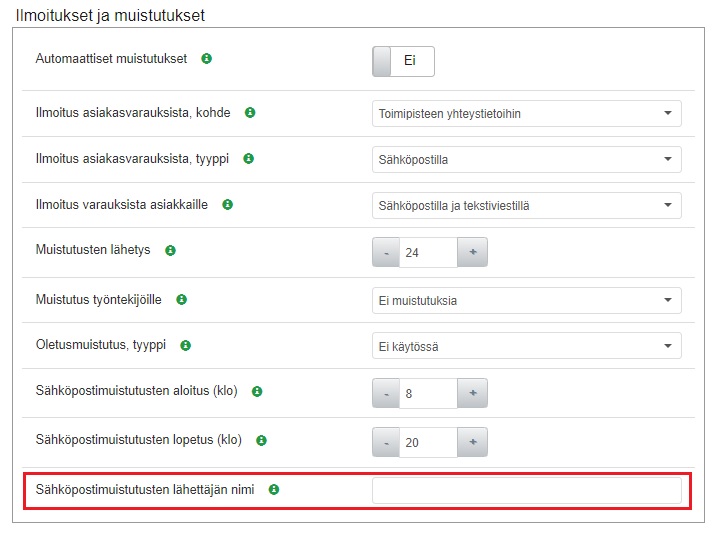Mistä saan muutettua yrityksen nimen asiakkaalle lähtevään viestiin tai nettivaraukseen?
HUOM. Tämän sivun kirjoittaminen on kesken.
Varausvahvistukset ja muistutukset
Oletuksena asiakkaan saaman varausvahvistus tai muistutus -sähköpostin lähettäjän nimi on Ajas-tilauksen yhteydessä kertomasi yrityksen nimi.
Voit itse muuttaa sitä kohdassa: Ylläpito -> Asetukset -> Ajanvarauksen asetukset -> Valitse toimipiste -> Ilmoitukset ja muistutukset -> Sähköpostimuistutusten lähettäjän nimi.
Asetus vaikuttaa sekä vahvistus- että muistutusviestien lähettäjän nimeen. Muista tallentaa muutokset.
Lisää tietoja ajanvarauksen asetuksista: Ajanvarauksen asetukset
Nettivarauksen asiakasnäkymä
Oletuksena ajanvarauksen asiakasnäkymässä näkyvä yrityksen nimi on Ajas-tilauksen yhteydessä kertomasi yrityksen nimi.
Voit itse muuttaa sitä kohdassa: Ylläpito -> Asetukset -> Yhteiset asetukset -> Asiakasnäkymän asetukset -> Yrityksen nimi.
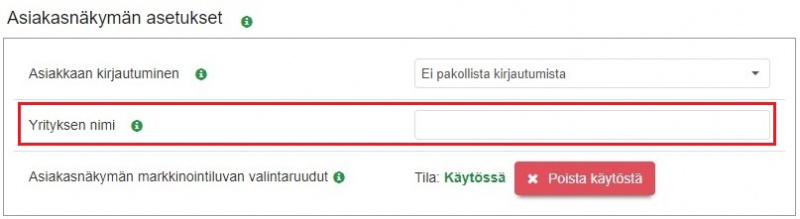
Lisää tietoja yhteisistä asetuksista: Yhteiset asetukset
Voit myös lisätä oman yrityksen logon asiakasnäkymään helposti. Nettivaraus 6 -versiossa avaa: Ylläpito -> Asetukset -> Ulkoasun asetukset -> Nettivaraus 6.
Sivun loppupäässä on kohta Lähetä logo. Voit raahata haluamasi kuvan kyseiseen kohtaan tai painaa Lähetä tiedostoja -painiketta, jolloin voit valita haluamasi kuvan laitteesi tiedostoista.
Lisää tietoja ulkoasun asetuksista: Ulkoasun asetukset
Jos käytät vanhempaa, Nettivaraus 5 -versiota, logon voi lisätä tekemällä Oma teema -CSS-tyylitiedoston. Kysy lisää asiakaspalvelustamme.
Toimipisteen nimi
Rekisteröinnin yhteydessä järjestelmään luodaan yksi toimipiste, jonka nimi oletuksena on tilausvahvistuksessa oleva Yrityksen nimi. Voit muuttaa toimipisteen nimeä menemällä Ylläpito -> Toimipisteet. Valitse haluamasi toimipiste painamalla Avaa-sarakkeessa olevaa kuvaketta. Avautuvassa ikkunassa voit kirjoittaa haluamasi nimen kohtaan Nimi.
Lisää tietoja toimipisteistä: Toimipisteet